Das Neueste Ring Video-Türklingeln bieten eine hervorragende Kombination von Bewegungssensoren mit Audio- und visueller Kommunikation sowie eine Vielzahl von Batterieoptionen für mehrere Platzierungsmöglichkeiten. Manchmal ist ein vollständiger Reset erforderlich. Ring Doorbells verfügen außerdem über eine grundlegende Reset-Option, um sie in einen Setup-Modus zu versetzen, was Sie tun müssen Informieren Sie sich darüber, wann Sie die Türklingel zum ersten Mal einrichten und ob Sie später einen vollständigen Werksreset durchführen möchten. Hier finden Sie alles, was Sie wissen müssen.
Inhalt
- So setzen Sie eine Ring Doorbell zurück
- Suchen Sie die Schaltfläche „Setup-Modus“.
- Zurücksetzen mit der Setup-Modus-Taste
- Richten Sie die Ring Video Doorbell erneut ein
- Wie wäre es mit einem vollständigen Zurücksetzen auf die Werkseinstellungen?
- So entfernen Sie Ihre Ring-Türklingel aus Ihrem Konto
Empfohlene Videos
Einfach
10 Minuten
Ring Doorbell, jedes Modell

So setzen Sie eine Ring Doorbell zurück
Jede Ring Doorbell-Reihe funktioniert ein wenig anders, daher ist es wichtig, zunächst Ihr Modell herauszufinden. Obwohl sie alle ein wenig unterschiedlich geformt sind, sehen sie in der Regel ähnlich aus, sodass es schwierig sein kann, sie auf den ersten Blick zu erkennen. Suchen Sie stattdessen nach der Produktnummer auf der Rückseite der Türklingel oder melden Sie sich bei Ihrer Ring-App an, um zu sehen, als welches Modell die Türklingel aufgeführt ist.
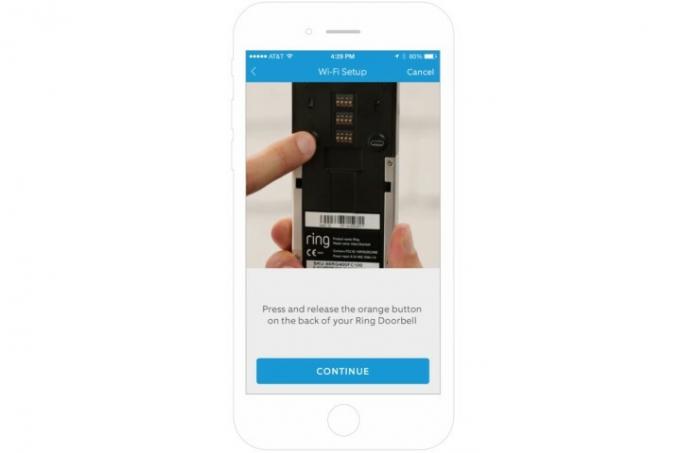
Suchen Sie die Schaltfläche „Setup-Modus“.
Da Sie nun wissen, welche Art von Ring-Türklingel Sie haben, ist es an der Zeit, sie zu finden Konfigurations-Modus Mit dieser Taste können Sie das Gerät auch vollständig zurücksetzen. Bevor Sie dies tun, sollten Sie sicherstellen, dass der Akku der Ring Doorbell (einige Modelle verfügen über einen kabelgebundenen Modus, die meisten bieten jedoch eine Akkuoption) für die bevorstehende Arbeit vollständig aufgeladen ist. Suchen Sie nun die Schaltfläche basierend auf Ihrem Modell:
Ring Video Doorbell (Standardversionen, 1. und 2. Generation): Drehen Sie die Türklingel um und suchen Sie nach einem orangefarbenen Knopf auf der Rückseite des Geräts.
Ring Video Doorbell 2 Modelle: Suchen Sie nach dem kleinen schwarzen Knopf an der Vorderseite der Türklingel.
Ring Video Doorbell 3/3 Plus und 4 Modelle: Suchen Sie nach einem kleinen schwarzen Knopf an der Vorderseite der Türklingel.
Ring Video Doorbell Pro und Wired-Modelle: Schauen Sie sich die rechte Seite der Doorbell Pro an. Dort sollte ein kleiner Knopf zu sehen sein, den Sie drücken können.
Ring Video Doorbell Elite-Modelle: Entfernen Sie zunächst die Frontplatte an der Vorderseite des Elite. Suchen Sie dann nach einem kleinen schwarzen Knopf oben rechts auf der Türklingel, der nach vorne zeigt.

Zurücksetzen mit der Setup-Modus-Taste
Jetzt haben Sie das gefunden Konfigurations-Modus Klicken Sie auf die Schaltfläche, es ist Zeit, es zurückzusetzen. Drücken Sie die Taste und lassen Sie sie wieder los – halten Sie sie nicht gedrückt. Sie erkennen, wann der Ring in den Setup-Modus wechselt, da das Frontlicht zu rotieren beginnt.
Wenn das Licht zu blinken beginnt, sollten Sie zu Ihrer App zurückkehren und mit der Verbindung Ihres Mobilgeräts mit der Türklingel beginnen und den Einrichtungsvorgang fortsetzen können.

Richten Sie die Ring Video Doorbell erneut ein
Wenn Sie die Ring Doorbell zurücksetzen, um ein Produkt- oder Verbindungsproblem zu beheben, müssen Sie sie jetzt erneut einrichten. Drücken Sie zunächst die Taste Konfigurations-Modus Drücken Sie die Taste einmal und lassen Sie sie sofort los – Sie möchten nicht, dass die Türklingel denkt, Sie würden versuchen, sie erneut zurückzusetzen.
Die Türklingel wechselt nun in den Einrichtungsmodus und erstellt dort einen kleinen WLAN-Hotspot. In diesem Fall beginnt das Frontlicht zu rotieren. Wenn Sie Ihre Ring-Türklingel schon einmal eingerichtet haben, wird Ihnen das alles bekannt vorkommen, aber Sie müssen in Ihren Ring gehen App, um eine Verbindung zu diesem Hotspot herzustellen, damit die App die Türklingel zu Ihrem Heim-WLAN führen und die Einrichtung abschließen kann.
Sie können diesen Rücksetzvorgang so oft wie nötig ausführen, dies ist jedoch nicht der Fall einzige Lösung für Ring Doorbell-Probleme. Denken Sie daran, dass Verbindungsprobleme manchmal dadurch verursacht werden können, dass Sie zu weit von Ihrem WLAN-Netzwerk entfernt sind oder dass der Akku des Ring-Geräts leer oder defekt ist. Wenn das Zurücksetzen nicht funktioniert, ist es eine gute Idee, andere Optionen zu prüfen.
Wie wäre es mit einem vollständigen Zurücksetzen auf die Werkseinstellungen?
Wir haben auch einen Führer bei einem vollständigen Werksreset um Ihre Ring-Videotürklingel vollständig zu löschen und von vorne zu beginnen. Hier ist die Kurzversion: Das Konfigurations-Modus Welchen Knopf mussten Sie finden? Drücken und halten Sie die Taste 20 bis 30 Sekunden lang gedrückt. Ihre Ring Doorbell wird irgendwann blinken und neu starten. Drücken Sie nach dem vollständigen Neustart die Taste Konfigurations-Modus drücken Sie die Taste noch einmal, um von vorne zu beginnen.
Wenn Sie während der Einrichtung und des Betriebs auf Fehler oder Probleme stoßen, ist ein Hard-Reset wie dieser die beste Lösung, um diese Probleme zu beheben.
So entfernen Sie Ihre Ring-Türklingel aus Ihrem Konto
Wenn Sie vorhaben, Ihre Ring-Türklingel zu verschenken oder weiterzuverkaufen, vergessen Sie nicht, die Ring-App aufzurufen und sie aus Ihrem Konto zu entfernen.
Schritt 1: Wählen Sie Ihre Türklingel in der Ring-App aus.
Schritt 2: Klopfen Einstellungen.
Verwandt
- So synchronisieren Sie Ihre Alexa-Geräte
- Diese Ring Video Doorbell-Angebote laufen heute Abend aus
- Von 150 bis 49 US-Dollar: Sparen Sie am Prime Day kräftig bei der Arlo Video Doorbell
Schritt 3: Klopfen Gerät entfernenDadurch wird sichergestellt, dass die App das Modell vergisst, sodass es sicher an anderer Stelle verwendet werden kann.
Empfehlungen der Redaktion
- So speichern Sie ein Video auf Google Home
- Normalerweise 229 $, Walmart hat die Google Nest Video Doorbell für 80 $
- Am Prime Day gab es gerade einen großen Rabatt auf die Google Nest Doorbell
- Die Preise für Ring-Türklingeln, Überwachungskameras und Alarmsets wurden gesenkt
- Ich habe eine Video-Türklingel für 30 US-Dollar in den Prime Day-Angeboten von Amazon gefunden
Werten Sie Ihren Lebensstil aufDigital Trends hilft Lesern mit den neuesten Nachrichten, unterhaltsamen Produktrezensionen, aufschlussreichen Leitartikeln und einzigartigen Einblicken, den Überblick über die schnelllebige Welt der Technik zu behalten.




